
Le cinquième épisode de Forza Horizon, un grand jeu de course en open-world aux graphismes incroyables, est désormais disponible sur Xbox et Microsoft Windows, cette fois-ci, les courses automobiles se passent dans la région Mexique où se tient une nouvelle édition du festival Horizon.
C’est certainement un grand succès selon les avis positifs dans les presses et des tests, mais comme il est tout nouveau, certains problèmes courants peuvent apparaître, en particulier le crash du jeu.
Si c’est votre cas, les solutions ci-dessous pourront certainement vous aider.
Comment résoudre le crash du jeu Forza Horizon 5
Je vous montre ici quelques astuces, mais vous n’avez peut-être pas besoin de les essayer tous. Simplement parcourez cet article dans l’ordre et vous trouverez celle qui fonctionne bien dans votre cas.
- Vérifier si votre PC correspond aux exigences minimales du jeu
- Installer le dernier patch du jeu
- Mettre à jour votre pilote graphique
- Ajouter Forza Horizon 5 dans la liste blanche de Windows Defender
- Installer les dernières mises à jour Windows
- Réparer vos fichiers système corrompus
Solution 1 : Vérifier si votre PC correspond aux exigences minimales du jeu
Avant d’effectuer des dépannages plus approfondis, il est recommandé de vérifier d’abord si votre matériel correspond à la configuration requise du jeu.
| Configuration Minimale | Configuration Recommandée | |
| Système d’exploitation | Windows 10 version 15063.0 ou supérieur | Windows 10 version 15063.0 ou supérieur |
| Processeur | Intel i5-4460 ou AMD Ryzen 3 1200 | Intel i5-8400 ou AMD Ryzen 5 1500X |
| Mémoire vive | 8 GB de mémoire | 16 GB de mémoire |
| Graphiques | NVIDIA GTX 970 ou AMD RX 470 | NVIDIA GTX 1070 ou AMD RX 590 |
| DirectX | Version 12 | Version 12 |
| Réseau | Connexion internet haut débit | Connexion internet haut débit |
| Espace disque | 110 GB d’espace disque disponible | 110 GB d’espace disque disponible |
Si votre ordinateur est assez puissant pour faire tourner le jeu, vous pouvez essayer les correctifs suivants pour résoudre le crash du jeu.
Solution 2 : Installer le dernier patch du jeu
Généralement peu de temps après la sortie du jeu, les développeurs vont lancer les patchs pour résoudre les bugs et améliorer les performances du jeu. Vous pouvez vérifier si Playground Games a lancé récemment de nouveaux patchs qui pourraient résoudre le crash du jeu, puis installez-les sur votre PC.
S’il n’existe pas encore de patchs disponibles ou si le problème persiste, vous pouvez passer au correctif suivant.
Solution 3 : Mettre à jour votre pilote graphique
Le pilote joue un rôle intermédiaire entre le système d’exploitation et le périphérique et il permet à Windows de reconnaître votre périphérique et d’interagir avec lui. Les fabricants des périphériques lancent souvent de nouveaux pilotes pour résoudre des bugs et des problèmes de compatibilité.
Quand Forza Horizon 5 plante sur votre PC, il est possible que vos pilotes ont des problèmes de sorte que vos périphériques (en particulier votre périphérique graphique) ne peuvent plus prendre en charge le jeu, pour résoudre le crash du jeu, vous pouvez essayer de mettre à jour vos pilotes.
Vous pouvez accéder au site officiel du fabricant de votre périphérique graphique (AMD, Intel, NVIDIA) pour chercher et télécharger le dernier pilote pour votre périphérique. Faites attention à la compatibilité du pilote téléchargé avec votre système.
Si vous n’avez pas les connaissances informatiques de base ou la patience pour mettre à jour manuellement vos pilotes, vous pouvez faire ça automatiquement avec Driver Easy.
Driver Easy est un outil professionnel pour la mise à jour des pilotes, il reconnaîtra automatiquement votre système et trouvera rapidement les derniers pilotes dont vous avez besoin. Tous les pilotes proviennent directement de leur fabricant et ils sont tous certifiés et fiables.
Alors que la version gratuit peut vous aider à trouver les pilotes obsolètes ou manquants sur votre système, la version PRO vous permettra de mettre à jour tous vos pilotes problématiques en 2 simples clics et vous pouvez également profiter d’une assistance technique complète et d’une garantie de remboursement de 30 jours. Profitez-en maintenant et vous bénéficierez d’une réduction de 50 % !
Si vous n’êtes pas encore sûr d’opter pour la version Pro de Driver Easy, nous vous préparons également un essai gratuit de 7 jours 😉 Vous ne serez facturé qu’après la fin de votre essai de 7 jours, mais vous pouvez choisir d’annuler le renouvellement automatique à tout moment.
1) Téléchargez et installez Driver Easy.
2) Exécutez Driver Easy et cliquez sur le bouton Analyser maintenant. Driver Easy analysera ensuite votre ordinateur et détectera tous vos pilotes problématiques.

3) Cliquez simplement sur le bouton Tout mettre à jour afin de télécharger et d’installer automatiquement en une seule fois la version correcte de tous les pilotes manquants, corrompus ou obsolètes sur votre système. (Cela vous invite à mettre à niveau Driver Easy vers la version Pro.)
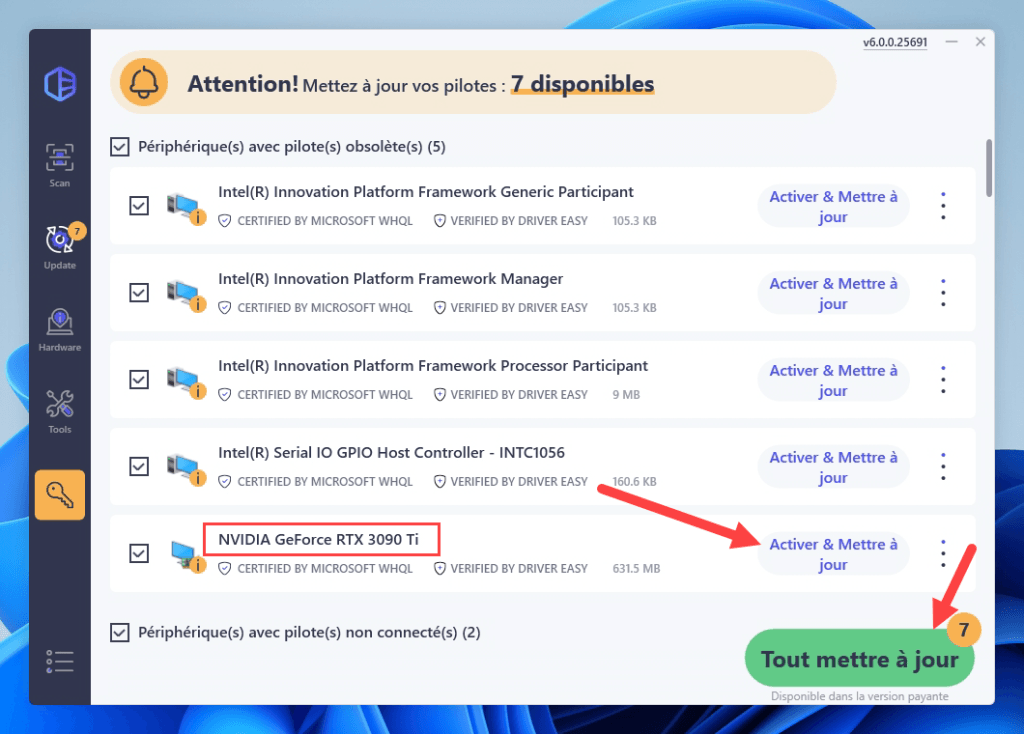
4) Après la mise à jour de vos pilotes graphiques, redémarrez votre PC pour mettre en effet toutes les modifications, puis relancez votre jeu et vérifiez s’il peut fonctionner normalement.
Solution 4 : Ajouter Forza Horizon 5 dans la liste blanche de Windows Defender
Votre Windows Defender peut bloquer parfois le lancement de votre jeu et causer les crash inattendus. Pour éviter ses influences, vous pouvez ajouter votre jeu dans la liste d’exception de Windows Defender.
1) Pressez simultanément les touches Windows+R sur votre clavier pour ouvrir la boîte d’Exécuter, tapez control firewall.cpl et cliquez sur OK afin d’ouvrir la fenêtre de Windows Defender.
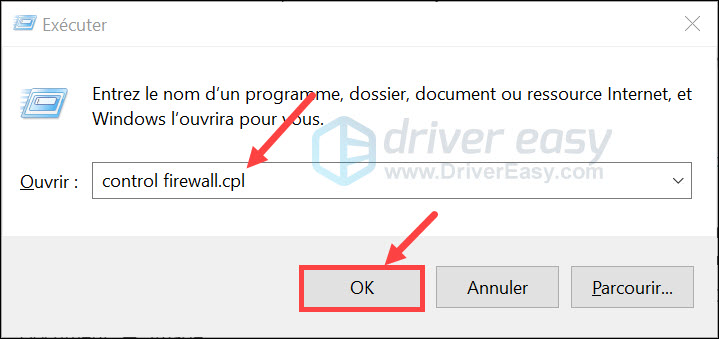
2) Cliquez sur Autoriser une application ou une fonctionnalité par le pare-feu Windows Defender.
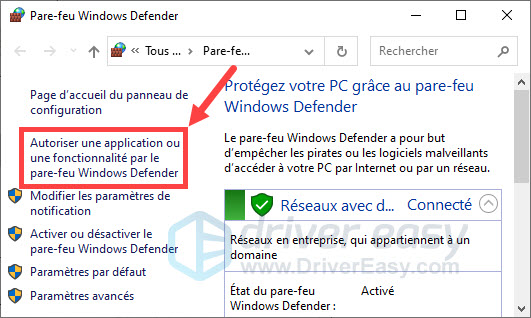
3) Faites défiler la liste des Applications et fonctionnalités pour trouver votre jeu Forza Horizon 5.
S’il ne figure pas dans la liste, cliquez sur Modifier les paramètres et sur Autoriser une autre application.
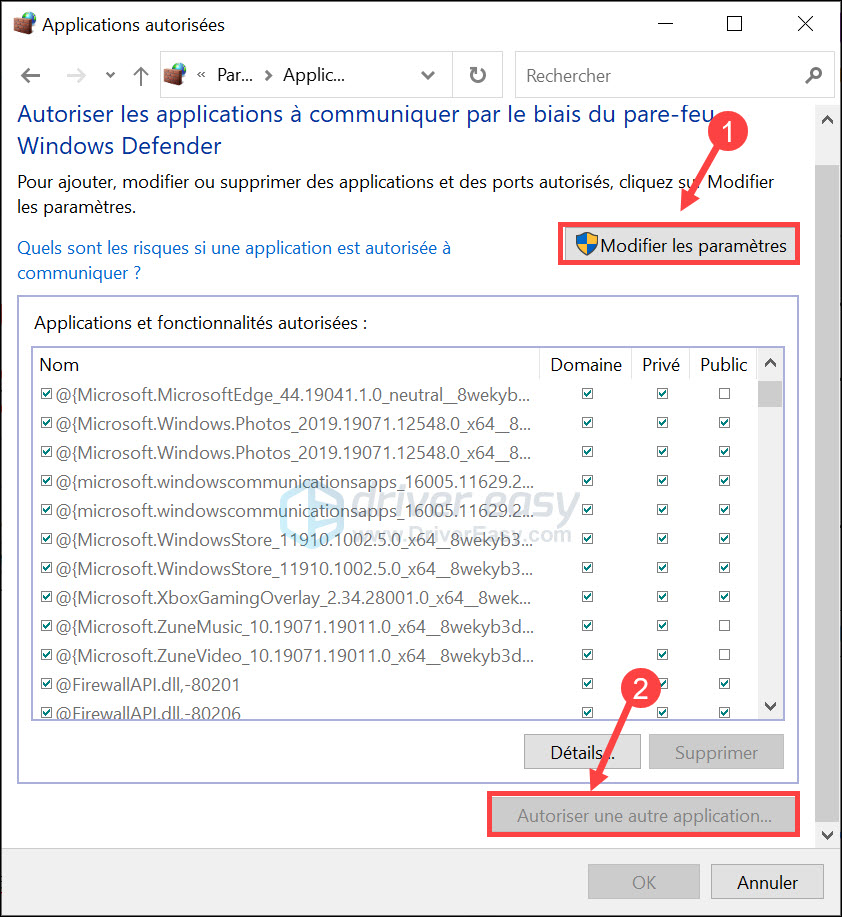
4) Cliquez sur Parcourir.
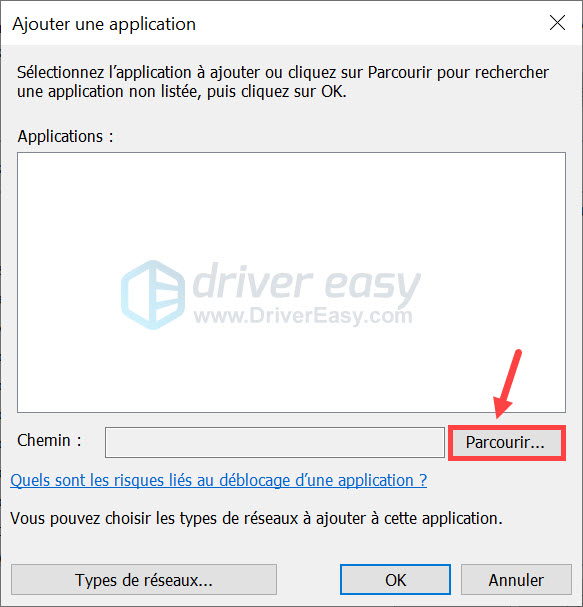
5) Trouvez le chemin d’installation du jeu et double-cliquez sur le dossier de Forza Horizon 5.
6) Cliquez sur fichier d’installation du jeu (.exe) et sur Ajouter pour l’ajouter dans la liste d’exception.
En plus, si vous avez installé aussi des programmes suivants, essayez de les désactiver temporairement avant de lancer Forza Horizon 5, car selon les expériences de certains joueurs, ces programmes peuvent interférer avec le jeu et bloquer son fonctionnement normal.
- Avast
- AVG
- Comodo Antivirus
- Emisoft Anti-Malware
- Avira
Si après ces opérations le crash persiste, ne vous inquiétez pas, vous pouvez continuer à essayer les correctifs ci-dessous.
Solution 5 : Installer les dernières mises à jour Windows
Les mises à jour Windows peuvent aussi apporter des correctifs pour les bugs ou le crash jeu et de nouveaux fonctionnalités, vous pouvez vérifier et installer les disponibles mises à jour s’il y en a.
1) Pressez simultanément les touches Windows+I sur votre clavier pour ouvrir la fenêtre Paramètres Windows. Puis cliquez sur Mise à jour et sécurité.
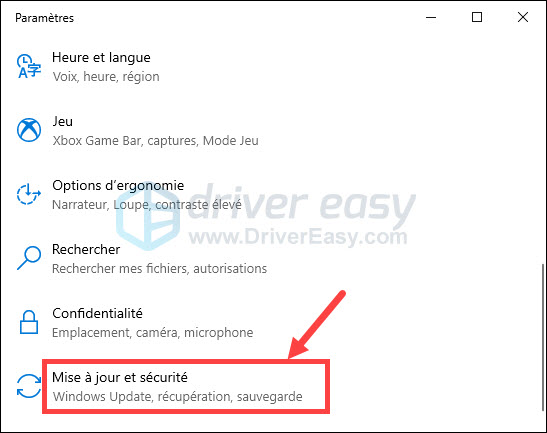
2) Cliquez sur Vérifier les mises à jour. Windows Update va chercher et télécharger les mises à jour disponibles pour vous et ce processus prendra du temps.
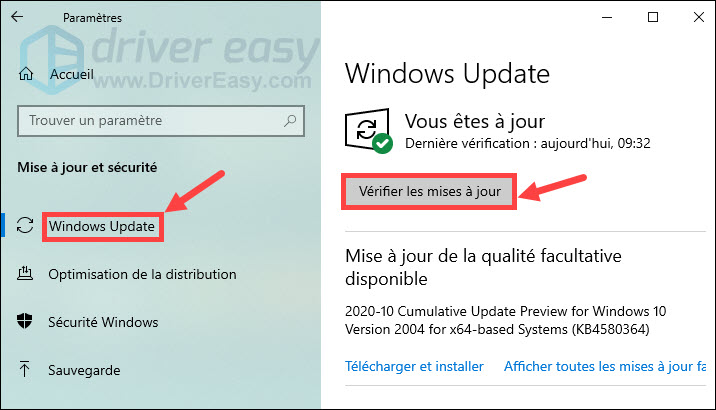
Répétez l’étape 2) pour installer toutes les mises à jour disponibles.
3) Quand les mises à jour Windows sont bien installées, relancez maintenant votre jeu et testez s’il peut fonctionner plus stablement. Si les plantages réapparaît, vos fichiers système ont peut-être des problèmes, essayez de les réparer en fonction de la dernière solution.
Solution 6 : Réparer vos fichiers système corrompus
Si vous avez bien éliminé les influences de la part de votre jeu et de votre matériel, les plantages du jeu Forza Horizon 5 persistent, il est fort possible que vos fichiers système soient corrompus, donc vous pouvez suivre les étapes ci-dessous pour les réparer.
L’outil Vérificateur des fichiers système (SFC) permet d’analyser votre système Windows et réparer vos fichiers qui posent problèmes. Suivez les étapes suivantes qui vous remettront sur la bonne voie.
1) Pressez en même temps les touches Windows+S sur votre clavier pour faire apparaître le champ de recherche Windows.
2) Entrez cmd dans le champ de recherche, cliquez avec le bouton droit sur Command Prompt et choisissez Exécuter en tant qu’administrateur.
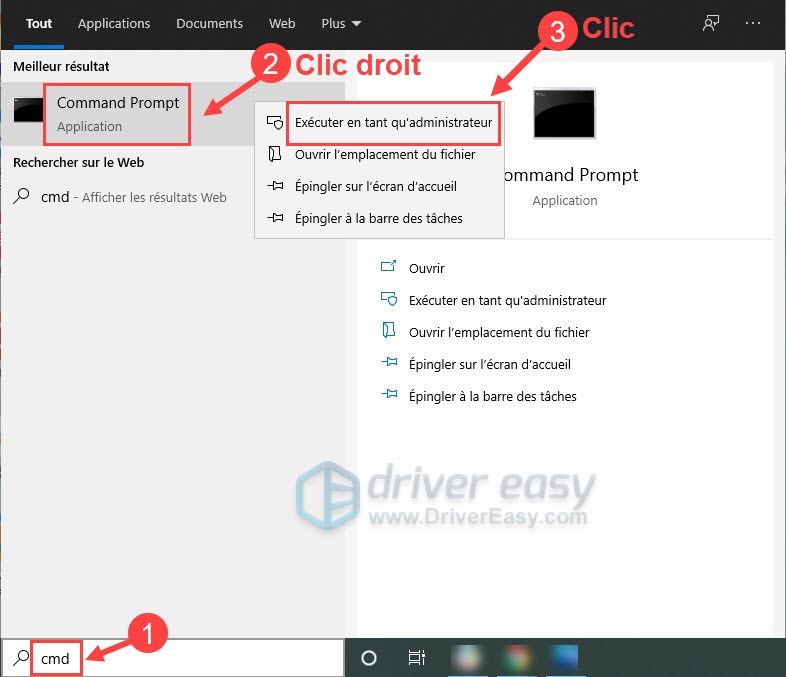
3) Si la fenêtre de contrôle de compte d’utilisateur apparaît, cliquez sur Oui.
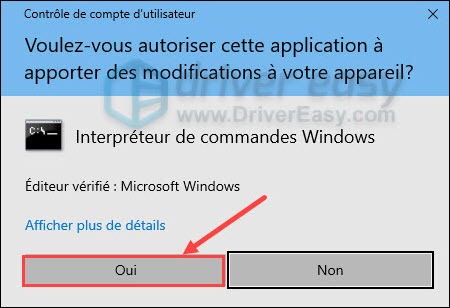
4) Entrez la commande sfc /scannow et pressez la touche Entrée sur votre clavier.
sfc /scannow
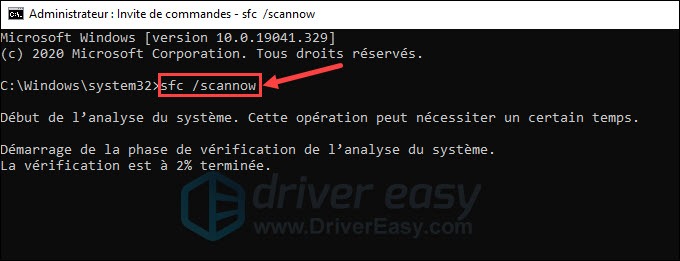
Attendez jusqu’à la fin du processus, puis redémarrez votre PC et vérifiez si tout va bien maintenant.
Si les opérations ci-dessus ne vous permettent pas de résoudre les plantages de votre jeu, vous pouvez aussi essayer de réinstaller ce jeu sur votre PC. N’oubliez pas de supprimer tous les fichiers du jeu existant avant de télécharger à nouveau des fichiers du jeu.
Merci d’avoir suivi notre texte, si vous avez des questions, vous pouvez laisser vos commentaires ci-dessous et nous vous contacterons dans les meilleurs délais.





